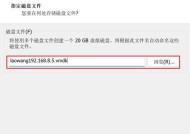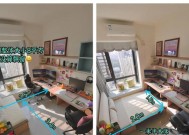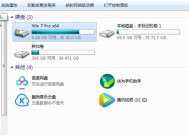英顿蓝牙低音炮连接电脑步骤是什么?
- 电脑经验
- 2025-05-21
- 5
- 更新:2025-05-09 19:14:47
在这个无线连接的时代,蓝牙设备因其便利性而成为我们生活中的常客。蓝牙低音炮以其便捷的连接方式和出色的音质,成为提升个人娱乐体验的优选。英顿作为一家专注于音频设备的品牌,其蓝牙低音炮产品亦备受用户青睐。但如何将英顿蓝牙低音炮与电脑连接,对于不熟悉设备的用户来说可能稍显复杂。本文将为您提供一个详细的连接步骤指南,帮助您顺利完成设备的配对和连接。
准备工作:确认设备兼容性
在连接之前,确保您的电脑支持蓝牙功能。大部分现代电脑都内置了蓝牙模块,但如果您使用的是较旧的台式机或者没有内置蓝牙功能的笔记本,您可能需要购买一个外置蓝牙适配器。接着,确认英顿蓝牙低音炮处于可被发现的状态,通常按下设备上的配对按钮即可。

步骤一:开启电脑的蓝牙功能
1.点击电脑右下角的任务栏,找到蓝牙图标并点击。
2.在弹出的菜单中选择“添加蓝牙或其他设备”。
3.在新窗口中选择“蓝牙”,等待电脑扫描周围的蓝牙设备。
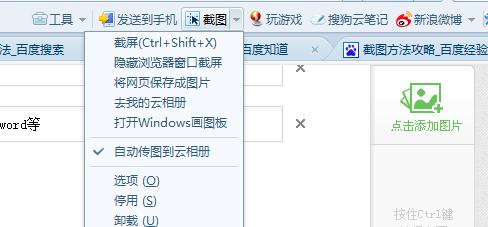
步骤二:搜索英顿蓝牙低音炮
1.在电脑开始搜索设备时,请确保英顿蓝牙低音炮已经处于配对模式。
2.在电脑搜索到的设备列表中找到英顿蓝牙低音炮,点击选择。
3.如果出现提示,输入设备的配对密码(通常在低音炮的说明书中有说明)。若没有特别指定,一般默认密码是“0000”或“1234”。

步骤三:连接并测试
1.电脑将自动尝试连接到英顿蓝牙低音炮。一旦连接成功,您会看到设备状态变为“已连接”。
2.打开电脑上的音频输出设备选择,将输出设备更改为“英顿蓝牙低音炮”。
3.播放一段音频测试低音炮是否正常工作。您应该能够听到清晰的声音从低音炮中传出。
遇到问题时的常见解决方法
如果您在连接过程中遇到问题,可以尝试以下方法:
重新启动设备:关闭电脑和蓝牙低音炮的电源,数秒后再重新启动。
检查距离:确保电脑与蓝牙低音炮之间的距离在有效连接范围内(一般为10米内)。
确认低音炮电量充足:低电量可能导致设备无法正常工作。
更新驱动程序:确保您的电脑蓝牙驱动是最新的。
深入了解:蓝牙技术与音频设备
蓝牙技术是一种短距离无线通信技术,它允许设备在一定范围内无需连线即可进行数据交换。蓝牙音频设备,如蓝牙低音炮,通常通过A2DP(高级音频分发配置文件)协议传输音频数据,保证了良好的音质和稳定的连接。
实用技巧:优化连接体验
1.定期检查固件更新:英顿蓝牙低音炮可能会发布固件更新,提升设备性能和兼容性。
2.了解设备特点:阅读英顿蓝牙低音炮的用户手册,了解其特殊功能,如音量调节、音效模式切换等。
3.保持设备清洁:避免灰尘和杂物进入低音炮内部,影响声音质量和设备寿命。
英顿蓝牙低音炮通过简单的步骤即可与电脑连接,让用户享受无线音乐的便捷和愉悦。只要按照本文介绍的步骤操作,您将能够顺利地将英顿蓝牙低音炮连接到电脑,享受高音质的音乐体验。遇到任何问题,相信上述的解决方法和技巧能够助您一臂之力。
通过以上介绍,希望您能够毫无障碍地完成英顿蓝牙低音炮与电脑的连接,从此享受更加自由和高品质的音频体验。